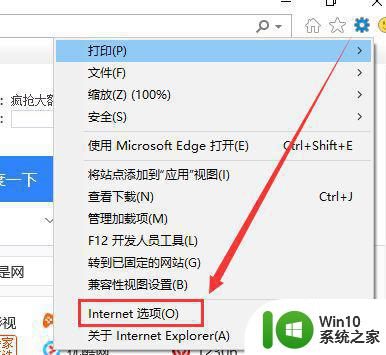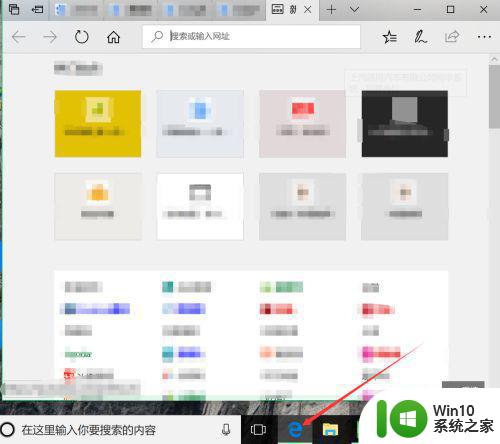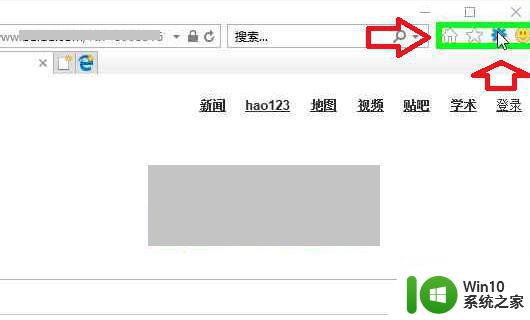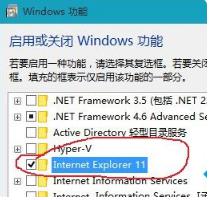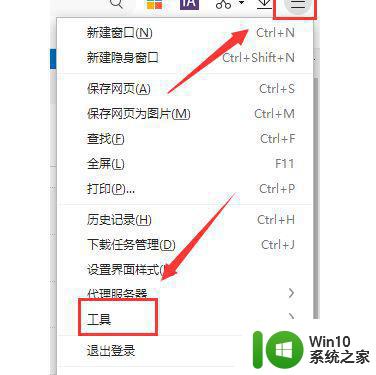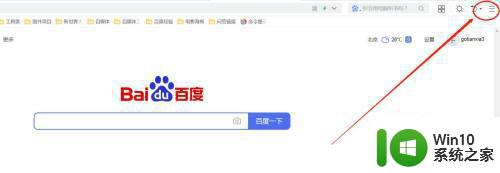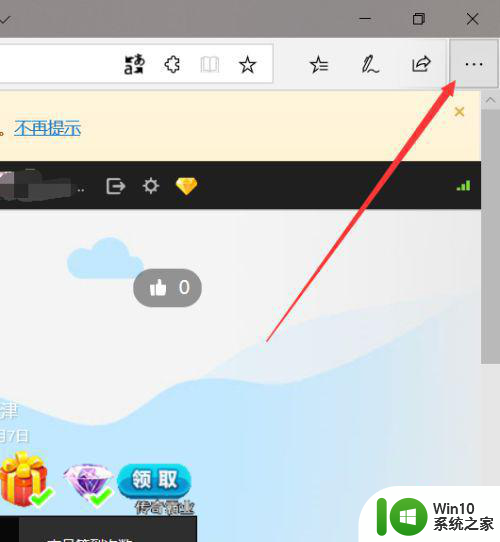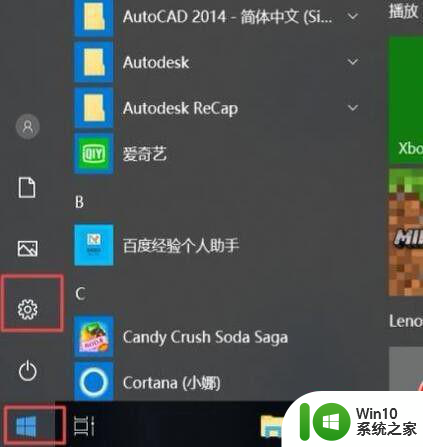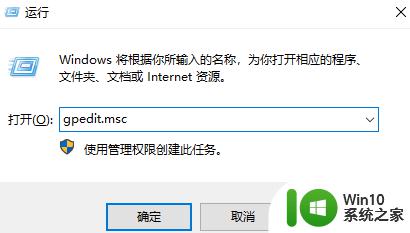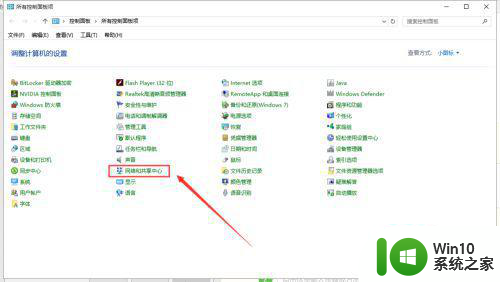win10浏览器插件加载不出来解决方法 win10浏览器插件无法加载怎么办
更新时间:2025-01-02 11:29:29作者:xiaoliu
随着Win10浏览器的普及,很多用户在使用过程中可能会遇到浏览器插件加载不出来的问题,这种情况可能会导致用户无法正常访问网页或执行特定功能。针对这种情况,用户可以尝试一些解决方法来解决Win10浏览器插件无法加载的问题,保证浏览器正常运行。接下来我们将介绍一些解决方法,帮助用户解决这一问题。
具体方法:
1、首先,点击Windows 10任务栏"开始"按钮

2、点击"控制面板"磁贴
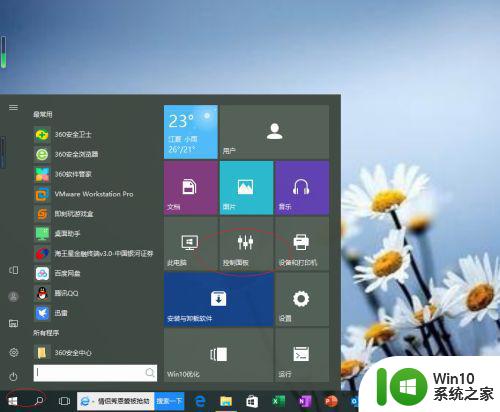
3、接下来,选择控制面板"大图标"查看方式
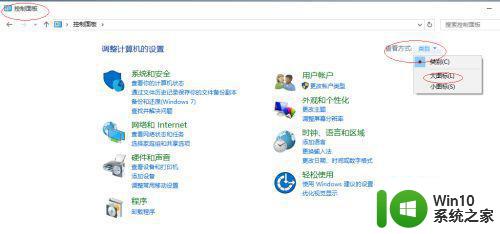
4、点击"Internet 选项"图标
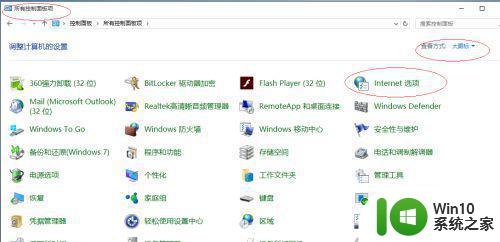
5、选择"高级"选项卡标签,如图所示
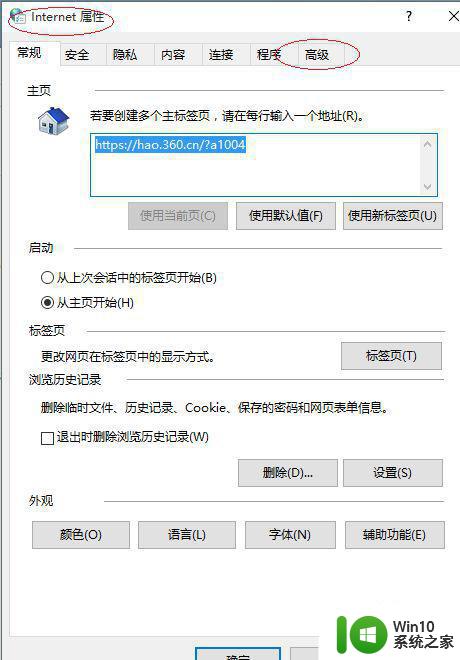
6、选择多媒体选项,将网页中播放动画和网页中播放声音勾选上
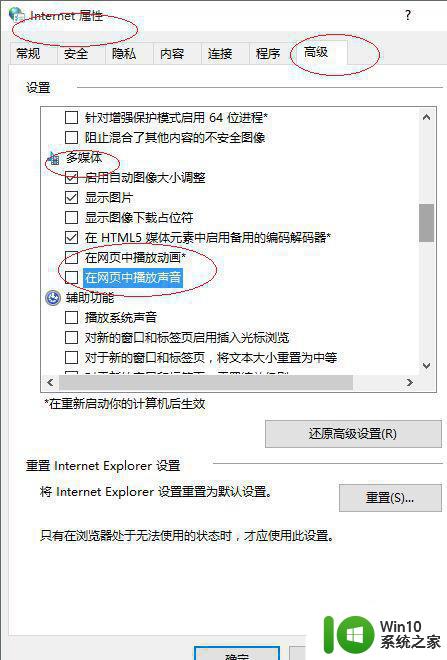
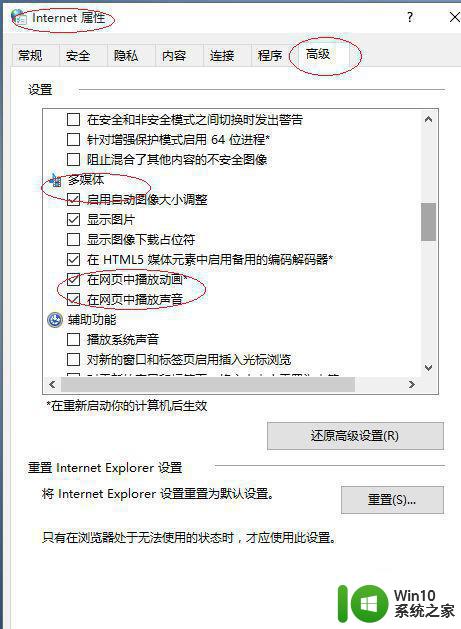
以上就是win10浏览器插件加载不出来解决方法的全部内容,还有不清楚的用户就可以参考一下小编的步骤进行操作,希望能够对大家有所帮助。